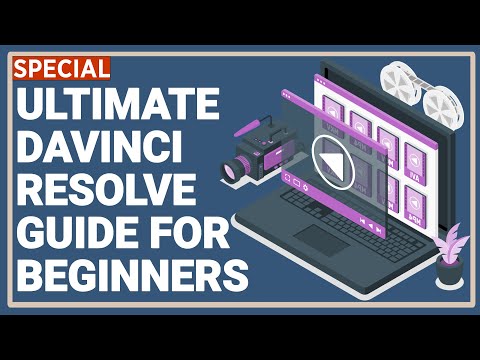Moglo bi postojati trenutak u kojem ćete možda pokušati, kao i vi, vaš Računalo s Windowsima 10/8/7 se ne probudi iz Načina mirovanja, Premještanje miša ili pritiskanje tipki tipkovnice jednostavno ne pomaže. Ako se suočite s ovim problemom, možda vam mogu pomoći neke od ovih prijedloga koje sam ovdje napravio.

Windows se neće probuditi iz stanja mirovanja
1] Provjerite jesu li svi upravljački programi uređaja ažurirani. Ako ne, ažurirajte upravljačke programe.
2] Koristite Windows Power Troubleshooter i provjerite može li ga automatski dijagnosticirati i ispraviti.
2] Pokrenite sustav Windows u stanju čistog pokretanja i provjerite nestaje li problem. Ako je tako, neki program ili proces interferira s nastavkom mirovanja. Pokušajte identificirati postupak.
3] Za vašu tipkovnicu i miša, provjerite je li Dopustite ovom uređaju da probudi računalo označena je postavka.
Vidjet ćete ovu postavku u okviru Svojstva uređaja, pod karticom Upravljanje napajanjem.
4] Otvorite povišeni prozor naredbenog retka, upišite sljedeću naredbu i pritisnite Enter:
powercfg -devicequery wake_armed
Ovo će popisati uređaje koji su trenutno konfigurirani za buđenje računala iz bilo kojeg stanja mirovanja.
Sljedeća vožnja:
powercfg -lastwake
Ovo će vam dati informacije o događaju koji je probudio računalo od posljednje tranzicije spavanja.

5] Ako je omogućen hibridni san, poznato je da uzrokuju takve probleme. Da biste ga onemogućili, otvorite Upravljačku ploču Sve stavke upravljačke ploče Opcije napajanja Uredi postavke plana. Kliknite na Promijenite napredne postavke napajanja za otvaranje sljedećeg okvira:

Nadam se da nešto pomaže!
Windows računalo može se suočiti s nekoliko drugih problema vezanih uz spavanje. Možda će vam neki od tih postova jednog dana pomoći.
- Windows 10 računalo odlazi u stanje mirovanja prerano
- Sprječavanje računala od buđenja iz stanja mirovanja
- Windows ne ide na spavanje
- Način rada za stanje mirovanja ne radi u sustavu Windows
- Windows računalo automatski se budi iz spavanja
- Probudite računalo iz stanja mirovanja, u određeno vrijeme
- Površina se neće uključiti.